So einfach ist es ihren Account von Hotmail bei Outlook.com auf dem iPhone einzurichten
Dienstag, 13. Januar 2015
Das Einrichten des Hotmail (Outlook.com) E-Mail-Accounts auf einem iPhone (iPad) geht relativ schell. Dazu brauchen Sie lediglich diesen Punkten folgen:
- Nehmen Sie ihr iPhone zur Hand und gehen Sie in die Einstellungen des Gerätes. Wählen Sie dort die Option „Mail, Kontakte, Kalender“ aus.
- Unter der Überschrift „Accounts“ sehen Sie bereits angelegte E-Mail-Konten. Darunter befindet sich der Button „Account hinzufügen“. Tippen Sie diesen an.
- Nun ist man auf der nächsten Ebene auf der Sie dann aus verschiedenen Anbietern „Outlook.com“ auswählen.
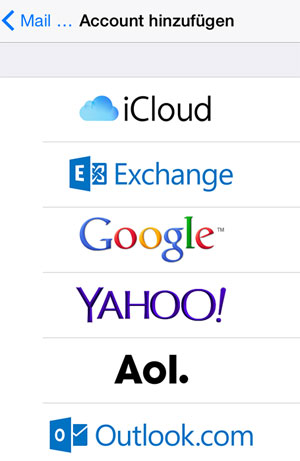
- Damit sind Sie automatisch auf der nächsten Seite gelandet, auf der Sie nun die eigenen Angaben zum Account eingeben werden. Sie werden hier nach ihrer Emailadresse bei Hotmail gefragt als auch das dazugehörige Passwort, welches sie bei der Anmeldung des Emailaccounts festgelegt haben. Danach bestätigen Sie ihre Eingaben mit der „Weiter“-Taste.
- Nun gelangen Sie zu einer Übersicht an Account-Objekten. Aus dieser können Sie nun festlegen, welche für ihr iPhone genutzt werden sollen. Diese synchronisieren sich dann automatisch mit ihrem iPhone. Sie haben Mail, Kalender, Kontakte und Erinnerungen zur Auswahl. Verschieben Sie Schalter neben der gewünschten Option nach rechts, wird dieser grün und somit übernommen, wenn Sie dann die ganze Aktion mit „sichern“ abschließen.
- Haben Sie sich für alle Optionen entschieden, so synchronisiert sich sie das E-Mail-Postfach von Outlook.com mit ihrem Hotmail-Account und die Emails sind verfügbar. Auch die Kalendereinträge als auch ihre Kontakte und Erinnerungen werden Sie nach kurzer Zeit synchronisiert auf ihrem iPhone wieder finden.
Damit wäre dann auch das Hotmail-Konto erfolgreich auf dem iPhone eingerichtet. Von nun an synchronisiert sich das iPhone mit den ausgewählten Optionen mit dem Hotmail-Konto. So landen dann auch alle Daten von Hotmail zukünftig auch direkt auf dem iPhone.
